win10更新一直停在0%怎么办,随着win10的推出,很多朋友都在准备更新使用win10。在更新过程中,有些朋友可能会遇到更新一直停在0%的情况。我应该怎么办?下面,小编将持续更新win10。下面分享一下停在0%的解决方案。
1、首先点击开始菜单中的运行输入“services.msc”找到“windows update”,右键单击选择“停止”
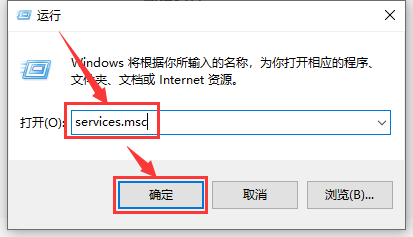
2.然后,进入C:windows:SoftwareDistribution删除DataStore和Download文件夹
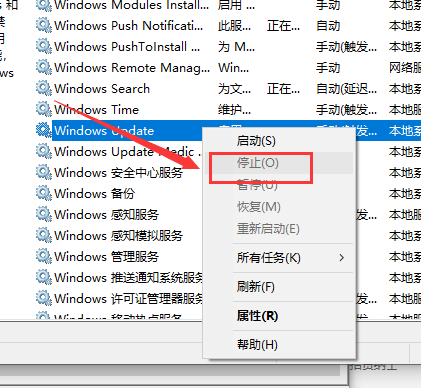
3. 然后,单击开始菜单中的运行,输入“services.msc”找到“windows update”,右键单击并选择“启动”
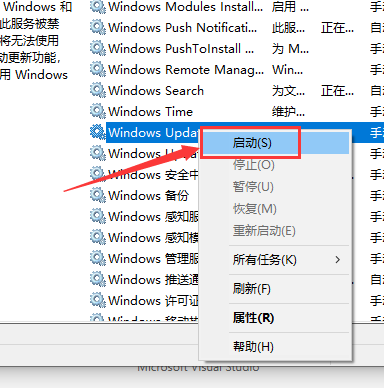
4.最后,重新启动计算机。
小编在这里分享了win10更新老是0%停止的解决方法。有同样情况需要的朋友可以过来看看。
win10更新一直停在0%怎么办,以上就是本文为您收集整理的win10更新一直停在0%怎么办最新内容,希望能帮到您!更多相关内容欢迎关注。








